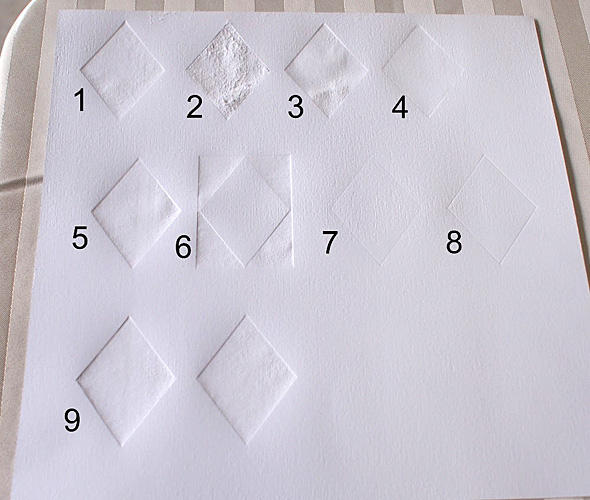Heute gibt es eine Anleitung für alle, die mit der Pazzles Inspiration prägen möchten.
Teil 1: Einführung
An unserem Pazzles Prägetool befinden sich zwei unterschiedlich große Prägekugeln, womit ich auch unterschiedliche Effekte erhalte:
1. kleine Prägekugel = intensivere Prägung
2. größere Prägekugel = weichere Prägung
Beim Prägen mit dem Hobbyplotter Pazzles Inspiration können wir unter 2 Varianten auswählen:
a) nicht gefüllte Prägung
b) gefüllte Prägung
Variante a) ist die Einfachste, da nur die Schneidelinien geprägt werden und wir ohne große weitere Vorarbeiten unser Motiv an diePazzles senden
Variante b) damit das Innere unserer Motive geprägt wird, benötigt die Pazzles weitere Schneidelinien. Dafür gibt es eine Extra-Funktion im Inspiration Studio. Zu finden unter: Shape > Engraving
Mehr dazu unter Einstellungen gefüllte Prägung und in der Schritt für Schritt Anleitung weiter unten.
Besteht das Motiv aus mehreren Einzelteilen, so muss als erstes die Gruppierung aufgehoben werden, damit jedes einzelne Motiv gefüllt werden kann. Bei einer einfachen Schneidelinien-Prägung ist dieser Schritt nicht zwingend notwendig.
Teil 2: Einstellungen für gefüllte Prägung
Um das Motiv mit weiteren Linien zu füllen, bedienen wir uns der Funktion: Engraving > Inside. Im sich öffnenden Engraving Fill Fenster muss bei Tool ein Wert eingegeben werden, damit wird der Abstand zwischen den Linien festgelegt.
Im unteren Bereich des Engraving Fill Fensters kann bei Stil (Style) unter drei Arten von Linien gewählt werden:
1. Island = jede Linien bekommt die Form des Motives und ist ein „Neues Motiv“ mit eigenem Anfangs- und Endpunkt
2. S-Sweep = 1 Anfangspunkt und 1 Endpunkt (Linien werden zu einer einzigen Linie)
3. Line = jede Linie hat ihren eigenen Anfangs- und Endpunkt, dadurch wird hinzus geprägt, zurück Leerlauf, alle Linien fangen an der selben Seite an
Hier ein paar Tipps, um die richtige Einstellung zu ermitteln, basierend auf meinen gemachten Erfahrungen beim Testen:
– bei einem zu geringen Abstand der Linien zueinander wird Papier abgerubbelt
– bei einem zu großen Abstand wellt sich das Papier
– bei zu hohem Druck wellt sich das Papier und kann einreißen
Hier eine Dokumentation, um Euch zu zeigen was ich meine, denn Bilder sagen manchmal mehr als viele Worte.
1. große Prägekugel, Tool 0,005, Druck 35, Geschwindigkeit 5, 1x geprägt, S-Sweep
2. kleine Prägekugel, Tool 0,002, Druck 35, Geschwindigkeit 5, 1x geprägt, S-Sweep (zu geringer Abstand der Linien, Papier wird abgerubbelt)
3. kleine Prägekugel, Tool 0,005, Druck 35, Geschwindigkeit 5, 1x geprägt, S-Sweep (Druck zu hoch, Papier wellt sich leicht)
4. kleine Prägekugel, Tool 0,005, Druck 30, Geschwindigkeit 5, 1x geprägt, S-Sweep
5. kleine Prägekugel, Tool 0,009, Druck 35, Geschwindigkeit 5, 1x geprägt, S-Sweep (durch den höheren Tool-Wert keine Wellenbildung)
6. Hier habe ich anstelle von Inside unter Shape, Engraving, Outside gewählt, um das Motiv wird automatisch ein Rahmen gemacht und es wird vom Rand des Rahmens bis zum Motiv geprägt.
7. Um nur die Schneidelinie zu prägen, einfach das Messer gegen das Prägetool austauschen und dann Cut-Project. Kleine Prägekugel, Druck 35.
8. Wie 7. nur hier wurde der Druck auf 45 erhöht.
9. Für diese Prägung wurde zuerst mit der kleinen Prägekugel und einem Druck von 45 nur die Schneidelinie geprägt, anschließend mit der Großen Prägekugel mit Druck 35 gefüllt.
Teil 3: Papier
Nicht nur die Einstellungen spielen eine Rolle beim Prägen sonder auch das Papier:
– je höher die Grammatur desto höher der Anpressdruck bzw. sollte man dann das Prägen wiederholen
– Papiere, bei denen ich die verschiedenen Papierschichten lösen kann, wellen sich schneller und reißen bzw. die obere Schicht rubbelt ab
– bei Metallfolien und Pergamano bzw. Velum wird mit weniger Druck gearbeitet
Gute Ergebnisse erzielt habe ich beim Testen mit folgenden Papiersorten: Bazzill Cardstock, Metallfolie, Pergamano, Metallic-Cardstock von DCWV, Efco Leinenstruktur
Teil 4: Prägematte
Die Pazzles Inspiration Prägematte besteht aus 3 Schichten:
– untere Klebefolie zum dauerhaften Fixieren auf einer alte Schneidematte
– weiche Velourlage
– obere Klebefolie zum Fixieren von Papier
Da man das Papier auf der oberen Klebefolie fixieren kann, besteht nach dem Prägen die Möglichkeit das Motiv direkt auszuschneiden.
Meine Erfahrung:
– das geprägte Papier lässt sich sehr schlecht ablösen und es wellt
– Farbpigmente lösen sich vom Papier und bleiben auf der Folie kleben
– bei Cardstock, der zum Distressen geeignet ist bleibt hier und da die obere Papierschicht kleben
Das lässt sich leider auch nicht vermeiden, da durch das Prägen das Papier fester angedrückt wird.
Für mich ein Grund die obere Klebefolie von der Velourschicht abzulösen und mein Papier mit Malerkrepp zu fixieren. Nachteil: ein anschließendes Ausschneiden des Motives funktioniert (erstmal) nicht mehr. (Aber ich wäre nicht ich, wenn ich mir dazu nicht auch schon meine Gedanken gemacht hätte, dafür wird es aber eine extra Anleitung geben).
Schritt für Schritt Embossing Anleitung
– Gruppierung aufheben: Motiv markieren > Shape > Break Group
– Rechte Maustaste > Select all > Shape
– Engraving > Inside

– In dem sich öffnenden Fenster die Werte bei Tool eingeben, den Style auswählen und mit OK bestätigen. Nicht wundern, es ändert sich die Farbe des Motives!

– Messer gegen das Prägetool austauschen und via Cut Project die Daten an den Hobbyplotter Pazzles Inspiration senden 🙂
Wenn die Pazzles nicht sofort startet, dann gebt ihr ein wenig Zeit, denn je nach Größe und gewählter Füllung müssen sehr viele Daten übermittelt werden, das kann einen Moment dauern.
Hier mal eine Vergrößerung, wie viele Linien sich nun in dem Motiv befinden.
Sollte die Pazzles Inspiration während des Prägens mittendrin aufhören und stehenbleiben, schaut bitte zuerst, ob die Tasten blinken, wie beim Start und wartet ab was passiert. Ich habe das bisher nur einmal gehabt, da war anscheinend die Datenmenge so hoch, dass der Rest der Daten nachträglich übermittelt wurde, dadurch die Unterbrechung.
So und nun wünsche ich Euch viel Spaß beim Embossing/Prägen mit eurem Hobbyplotter Pazzles Inspiration.
Liebe Grüße
Iris